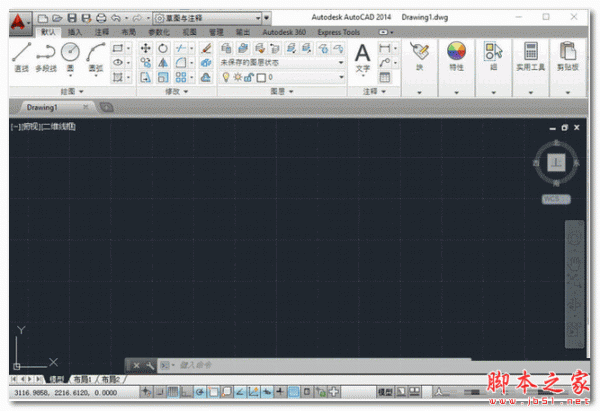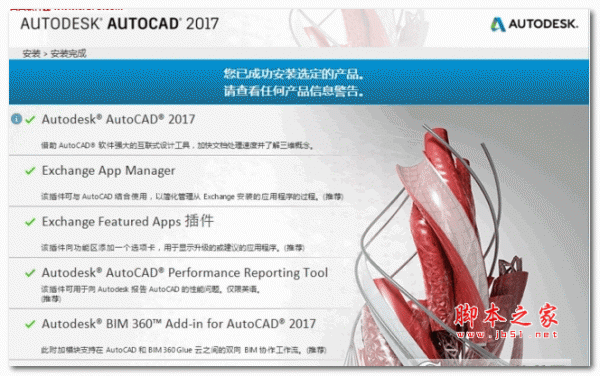CAD怎么手动添加插件? 手动加载CAD插件的方法
当我们安装好CAD插件后,有时会遇到无法插件自动加载到使用的CAD软件中的情况,这时我们可以尝试手动加载插件。那么具体应该怎么操作呢,下面就让小编带着大家一起来看看吧。

Autodesk AutoCAD 2024完美破解补丁 V3 最新免费版
- 类型:3D制作类
- 大小:7.43MB
- 语言:简体中文
- 时间:2023-11-16
原因分析:
插件手动加载通常包括三个步骤:添加文件搜索路径、加载程序和加载菜单。如果已经完成了这三个步骤但仍然无法使用插件,可能是因为插件不适用于我们当前使用的CAD版本。对于某些简单的插件,可能只需要其中一两个步骤即可,请根据实际情况进行考虑。
解决方案:
1. 添加文件搜索路径
在CAD的命令栏中输入"options"命令,打开【选项】对话框。在【文件】选项卡中,找到【支持文件搜索路径】选项,将插件所在目录以及其子目录添加到搜索路径中。
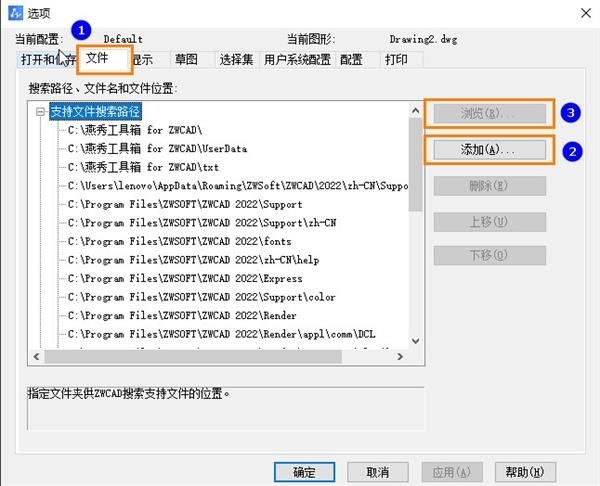
2. 加载插件程序
在CAD的命令栏中输入"appload"命令,进入【加载应用程序文件】对话框。点击【添加】按钮,加载插件安装目录下所有可加载的文件,并将它们添加到启动组中,这样在CAD软件启动时就会自动加载插件。
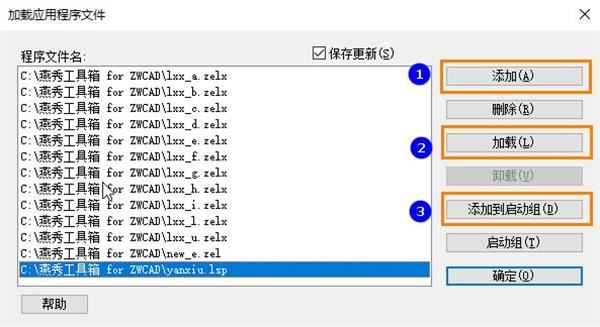
3. 加载插件程序菜单
在CAD的命令栏中输入"menuload"命令,进入【自定义设置】对话框。点击【浏览】按钮,找到插件安装目录下的.cuix、.mnu或.mns菜单文件,并进行加载。
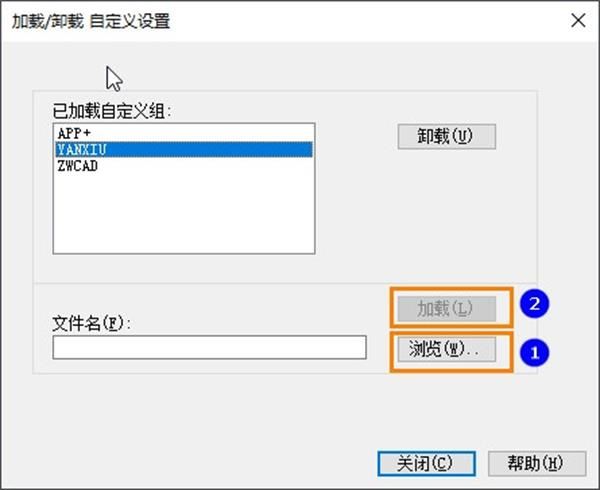
4. 使用插件
使用插件命令或点击插件菜单中的功能,看是否成功应用插件。
以上就是手动加载CAD插件的方法,希望大家喜欢,请继续关注3D兔模型网。
声明:本站所提供的素材源文件资源仅供学习交流,若使用商业用途,请购买正版授权,否则产生的一切后果将由下载用户自行承担,有部分资源为网友分享,若素材侵犯了您的合法权益,请来信通知我们(Email: 18988964@qq.com),我们会及时删除,给您带来的不便,我们深表歉意!